La actualización de Google Maps hace que guardar mapas para uso sin conexión sea más fácil
Guardar Google Maps sin conexión es útil anteshaciendo un viaje a un lugar donde es posible que no obtenga conectividad de datos. Le mostramos cómo hacerlo antes, tanto en iOS como en Android y, aunque ese método no es demasiado difícil, fue bastante complicado y limitado en su funcionamiento. La última actualización de la aplicación Google Maps agiliza el proceso y lo hace aún más simple con el modo Offline Maps.
Guardar Google Maps para uso sin conexión
Así es como se hace en la aplicación de Android, pero el proceso es similar en iOS.
Comience por encontrar el área que desea guardar.
Si desea guardar el área alrededor de un lugar que aparece en Google Maps, simplemente toque el símbolo del lugar, como hice para el aeropuerto de mi ciudad a continuación. Aparecerá una tarjeta de lugar.

Si el lugar no está en la lista, puedes dejar caer un alfiler en el mapa manteniendo el dedo en el área que desea guardar. Luego, toque el pin para obtener una tarjeta.
De cualquier manera, después de hacer esto, desplácese hacia abajo hasta encontrar Guardar mapa para usar sin conexión.
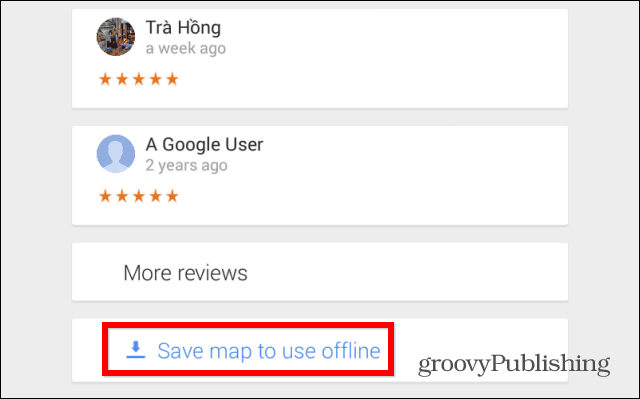
Se le pedirá que confirme y puede desplazarse y ampliar el área que desea guardar hasta que esté satisfecho con ella, después de lo cual podrá asignarle un nombre al mapa guardado.
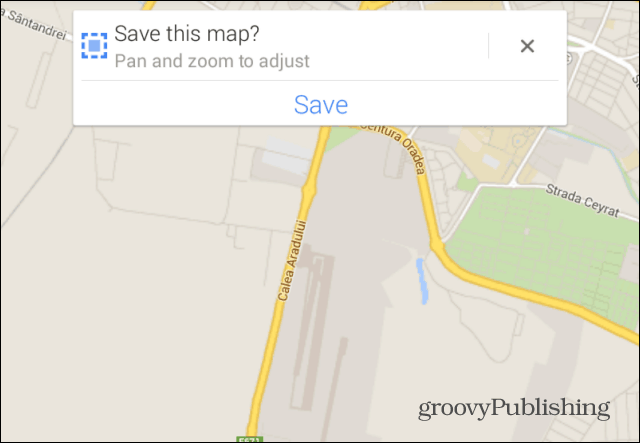
Su mapa se guardará. La cantidad de tiempo que toma variará según el área del mapa elegida y su conexión de datos.
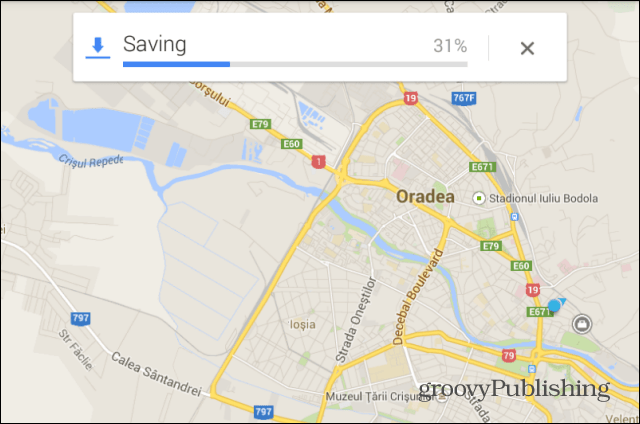
Cómo acceder a los mapas guardados
Ahora, cuando desee acceder a su mapa guardado, simplemente toque el pequeño ícono de perfil en la barra de búsqueda de la aplicación Google Maps.
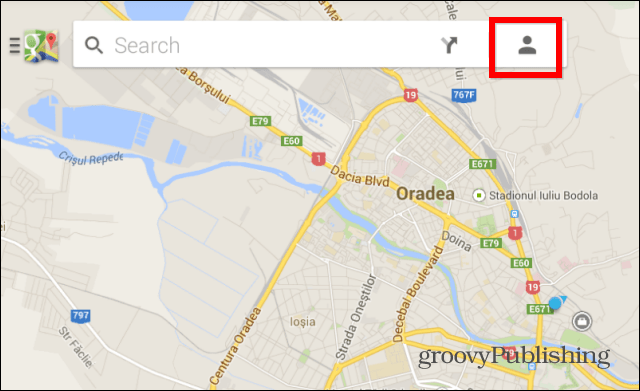
Luego, desplácese hacia abajo hasta encontrar mapas sin conexión y toque el que desee. Puedes usarlo libremente.
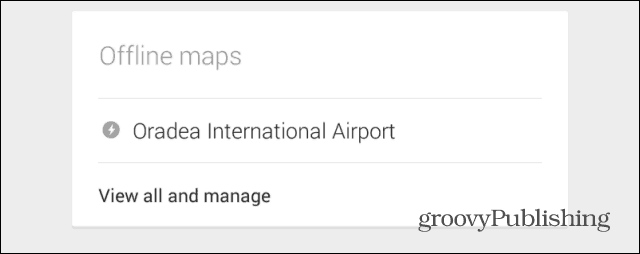
Si bien las cosas se ven diferentes en iOS, los pasos son básicamente idénticos:
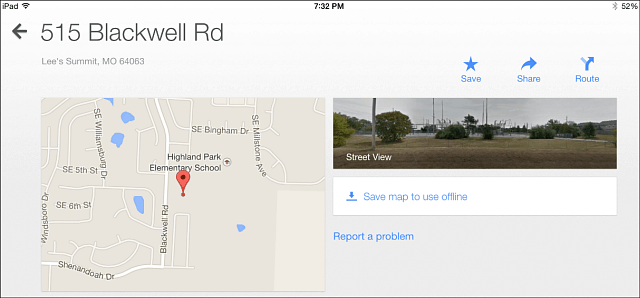










Deja un comentario